Zanurkujemy w świat Steam Deck, przenośnego urządzenia do gier firmy Valve Corporation. Ta przenośna konsola do gier szturmem podbiła świat gier dzięki potężnemu sprzętowi i możliwości grania w ulubione gry Steam w dowolnym miejscu. Ale czy wiesz, że możesz także robić zrzuty ekranu na swoim Steam Deck? Tak, dobrze przeczytałeś! W tym poście na blogu przeprowadzimy Cię przez proces rejestrowania najlepszych momentów w grach na Steam Deck. Zacznijmy!
Co to jest platforma Steam?
Zanim zagłębimy się w proces tworzenia zrzutów ekranu, krótko omówmy, czym jest Steam Deck. Steam Deck to przenośne urządzenie do gier opracowane przez Valve Corporation. Zasadniczo jest to przenośny komputer, który pozwala grać w gry Steam, gdziekolwiek chcesz. Jest wyposażony w niestandardowy układ APU opracowany przez AMD do gier przenośnych, 7-calowy ekran dotykowy i pełnowymiarowe elementy sterujące. Posiada również stację dokującą, która zapewnia więcej opcji łączności i umożliwia podłączenie go do większego wyświetlacza.
Dlaczego warto robić zrzuty ekranu na Steam Deck?
Zrzuty ekranu to świetny sposób na uchwycenie i udostępnienie ulubionych momentów w grach. Niezależnie od tego, czy osiągnąłeś wysoki wynik, znalazłeś piękną scenę gry, czy też chcesz udostępnić samouczek w grze znajomym, zrzuty ekranu są do zrobienia. Pozwalają dzielić się wrażeniami z gry ze światem i rejestrować swoją podróż w grach.
Jak zrobić zrzut ekranu na platformie Steam
Przejdźmy teraz do głównego tematu tego wpisu na blogu. Oto przewodnik krok po kroku, jak zrobić zrzut ekranu na Steam Deck:
- Uruchom swoją grę: Zacznij od uruchomienia gry, z której chcesz zrobić zrzut ekranu. Możesz to zrobić, przechodząc do swojej biblioteki Steam i wybierając grę.
- Grać w grę: graj jak zwykle, aż dojdziesz do momentu, który chcesz uchwycić.
-
Zrób zrzut ekranu: Aby zrobić zrzut ekranu, naciśnij jednocześnie przycisk Steam i przycisk „R1”. Przycisk Steam znajduje się po lewej stronie urządzenia, tuż pod D-padem, a przycisk „R1” znajduje się po prawej stronie, jako część układu wyzwalającego.
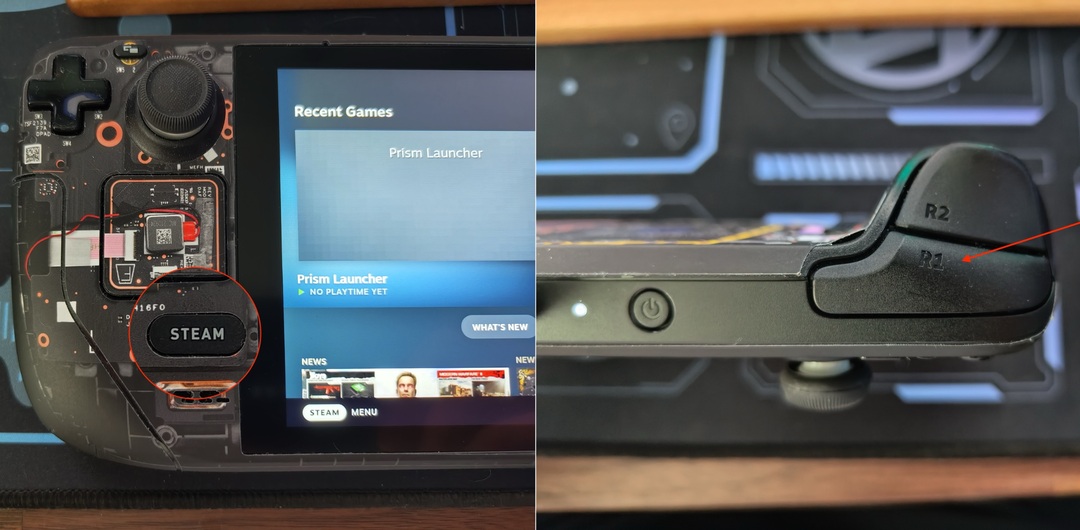
- Zrzut ekranu przechwycony: Po naciśnięciu tych przycisków zrzut ekranu zostanie przechwycony. Zobaczysz powiadomienie potwierdzające, że zrzut ekranu został zrobiony.
- Uzyskaj dostęp do swoich zrzutów ekranu: Aby uzyskać dostęp do zrzutów ekranu, przejdź do sekcji „Zrzuty ekranu” w swojej bibliotece Steam. Tutaj znajdziesz wszystkie zrobione zrzuty ekranu.
- Udostępnij swoje zrzuty ekranu: Jeśli chcesz udostępnić swoje zrzuty ekranu, wybierz zrzut ekranu, który chcesz udostępnić, i kliknij przycisk „Udostępnij”. Możesz udostępniać swoje zrzuty ekranu na różnych platformach, takich jak Facebook, Twitter lub bezpośrednio na swoim profilu społeczności Steam.

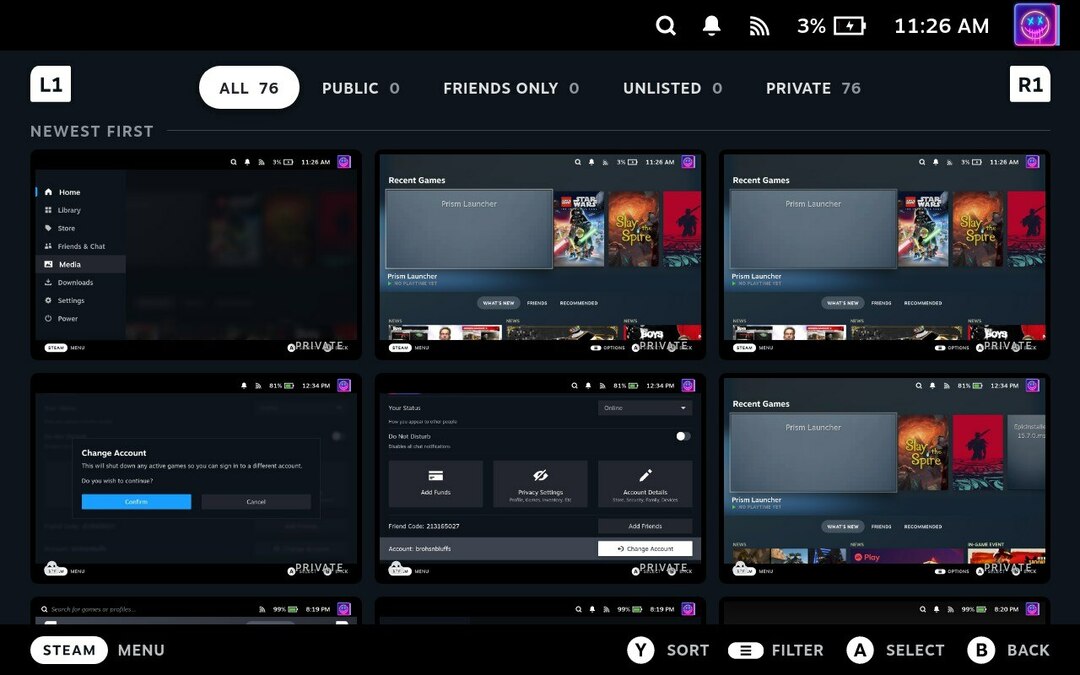
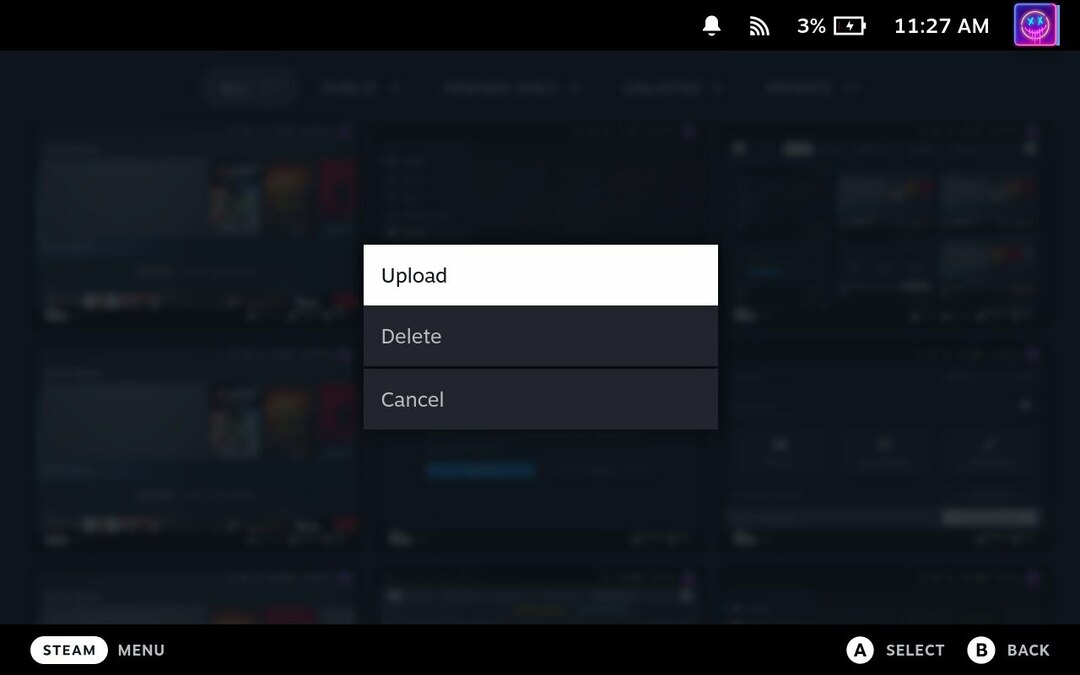
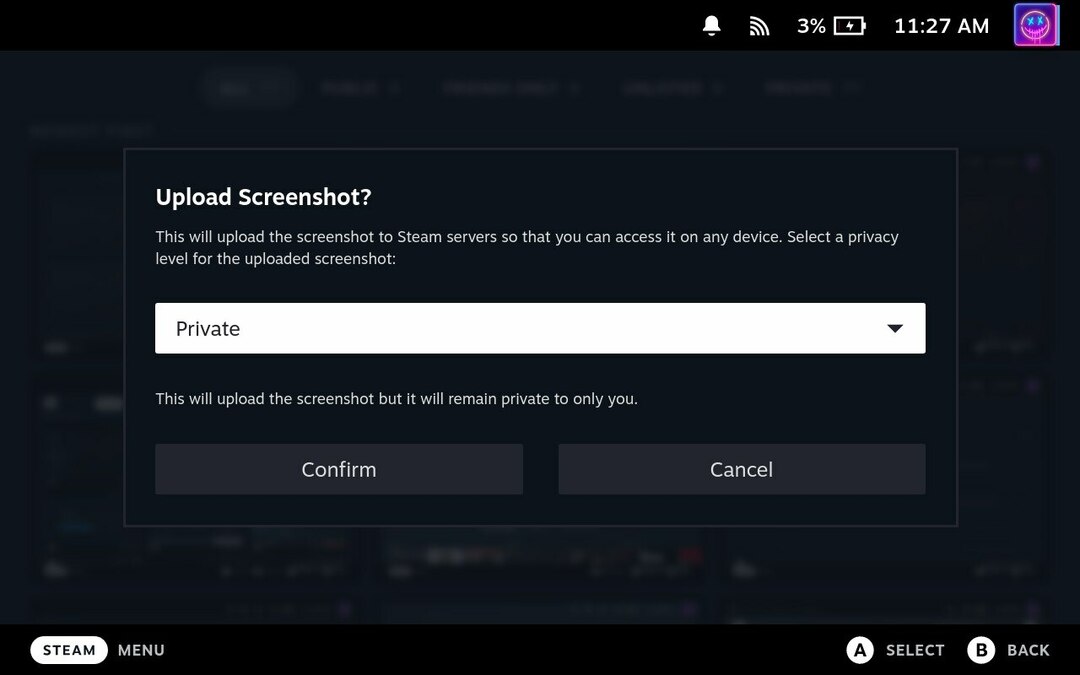
I to wszystko! Pomyślnie zrobiłeś i udostępniłeś zrzut ekranu ze swojego Steam Deck.
Wniosek
Robienie zrzutów ekranu na twoim Steam Deck to prosty i bezpośredni proces. Pozwala uchwycić ulubione chwile z gry i podzielić się nimi ze znajomymi i społecznością graczy. Więc następnym razem, gdy osiągniesz wysoki wynik lub przeżyjesz zapierającą dech w piersiach scenę gry, nie zapomnij zrobić zrzutu ekranu i podzielić się swoją radością ze światem!
Pamiętaj, Steam Deck to coś więcej niż tylko konsola do gier. To potężny komputer kieszonkowy, który umożliwia znacznie więcej niż tylko granie w gry. Eksploruj, eksperymentuj i jak najlepiej wykorzystaj swój Steam Deck.
Bądź na bieżąco, aby uzyskać więcej porad i wskazówek, jak w pełni wykorzystać swoje urządzenia do gier. Miłego grania!
Należy pamiętać, że interfejs i funkcjonalność Steam Deck mogą ulec zmianie wraz z aktualizacjami i różnymi wersjami oprogramowania. Aby uzyskać najdokładniejsze i najbardziej aktualne informacje, zawsze zapoznaj się z najnowszymi oficjalnymi materiałami firmy Valve Corporation oraz podręcznikiem swojego urządzenia.